
Sisukord:
- Autor John Day [email protected].
- Public 2024-01-30 08:46.
- Viimati modifitseeritud 2025-01-23 14:40.



Selles juhendis näitan, kuidas luua Arduino abil telefoni mis tahes IR -kaugjuhtimispuldi koopia. Seda saab kasutada mis tahes IR -kaugjuhtimispuldi koopiate tegemiseks
Tarvikud
Arduino UNO (või mis tahes arduino) IR -vastuvõtja TSOP1838 (või mõni muu IR -vastuvõtja) Jumper juhtmed Nutitelefon IR Blasteriga
Samm: programmeerige Arduino



Selleks vajate Arduino IDE-d ja IRRemote'i raamatukogu Arduino IDE: https://www.arduino.cc/en/Main/SoftwareIRremote Library:
Laadige alla ja installige IRremote'i teek
Nüüd ühendage Arduino arvutiga Seejärel klõpsake Fail> Näited> IRremote> IRrecvDumpV2 Valige tööriistade menüüst õige plaadi tüüp ja port Nüüd klõpsake nuppu Laadi üles ja oodake, kuni protsess lõpeb
Samm: seadistage vooluring


Nüüd ühendage vastuvõtja arduino'ga vastavalt ülaltoodud skeemidele. Märkus:- vastuvõtja pinout võib varieeruda, kontrollides Internetis, kas teie vastuvõtja on õige. Vastuvõtja vale ühendamine võib seda kahjustada
VÄLJA Arduino tihvt 11VCC Arduino 5VGND Arduino GND
Pärast kõike ühendamist ühendage Arduino arvutiga ja avage jadamonitor
Samm: installige rakendus Irplus ja looge kaugjuhtimispult



Laadige oma telefoni alla rakendus irplus
irplus:
Pärast rakenduse installimist avage rakendus
Puudutage menüüs nuppu LISA Nüüd valige kaugjuhtimispult, siin valin brändist NEC ja jätan ülejäänud vaikimisi
Klõpsake linnukest paremas ülanurgas
Nüüd saate mõne nupuga kaugjuhtimispuldi
Valiku menüü muutmine> redigeerimine Nuppe saab liigutada puudutades ja lohistades Nuppu saab muuta seda puudutades Nupu kustutamiseks lohistage see ülaosas olevale ringlussevõtuikoonile Nupu loomiseks lohistage uus nupuikoon kaugjuhtimispuldi
Pärast kaugjuhtimispuldi muutmist klõpsake paremas ülanurgas olevat linnukest
Samm: eksportige kaugjuhtimispult


Pärast kaugpaigutuse loomist peame selle eksportima
puudutage rakenduses irplus menüüd> eksport, seejärel valige fail, seejärel valige asukoht ja eksportige
Nüüd ühendage telefon arvutiga ja kopeerige eksporditud fail arvutisse (nt töölauale)
Samm: kloonige kaugjuhtimispult




Nüüd on meil paigutusfail, mille peame kaugjuhtimispuldist lisama ir koodid. See paigutusfail kasutab WINLIRC -vormingut
IR -koodide saamiseks võtke kaugjuhtimispult, mida soovite kopeerida, suunake see arduino vastuvõtjasse ja vajutage nuppu
Nüüd näete seeriamonitori väljundit. See on pikk, te ei vaja kogu väljundit
Väljundis näete rida, mis algab "unsigned int rawData"
Kopeerige kõik sulgudes olevad asjad ja kleepige need tekstiredaktorisse Nüüd eemaldage tekstist kõik kooma (,) Lihtne viis selleks oleks kasutada tekstiredaktoris nuppu „Leia ja asenda” Nüüd on teil hunnik tühikuid eraldatud
avage eksporditud fail ja kopeerige see number nupumärgendisse, nagu on näidatud ülaltoodud pildil. Korrake seda sammu kõigi nuppude jaoks pärast kõigi nuppude tegemist salvestage fail
6. samm: importige kaugjuhtimispult


Ühendage telefon arvutiga ja kopeerige muudetud irplus -fail telefoni
Avage rakendus ir plus ja kustutage olemasolev kaugjuhtimispult Menüü> Eemalda> OK
Nüüd importige redigeeritud fail rakendusse Menüü> IMPORT> FILE ja valige muudetud fail
Nüüd on kaugjuhtimispult kasutusvalmis
7. samm: finaal
Loodan, et leiate selle õpetatava huvitava
See juhend on ka Arduino konkursil
Aitäh
Soovitan:
Mis tahes kaugjuhtimispuldi kloonimine Arduino Nano abil: 5 sammu

Mis tahes kaugjuhtimispuldi kloonimine Arduino Nano abil: Kloonige mis tahes kaugjuhtimispult Arduino Nano abil
Kaugjuhtimispuldi tankimisseade: 3 sammu
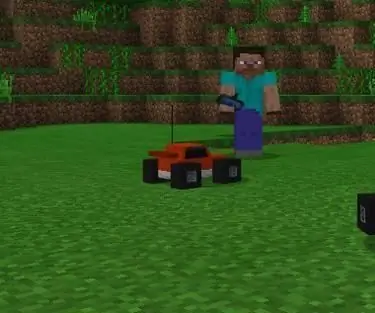
Kaugjuhtimispuldiga tankiauto: see on juhend, kuidas teha tankijuhtimisega autot kaugjuhtimisega. Komplekt, mida ma täna auto valmistamiseks kasutan, on lihtne paagisõidukiga autokomplekt, mille rada jälgib valgusandur. Teie auto ei vaja valgussensorit, küll aga on vaja tankiga autot
Raspberry Pi DIY kaugjuhtimispuldi detektor süsteem koos telegrammiga: 7 sammu

Raspberry Pi DIY kaugjuhtimispuldi sissetungijate tuvastussüsteem telegrammiga: Selles projektis loote sissetungijate tuvastamise seadme, mis kontrollib, kas keegi on teie majas / toas, kui olete väljas, kasutades PIR -andurit, kui PIR -andur tuvastab kellegi, võtab see aega sissetungija pildi (piltide) komplekt. Pilt
Kaugjuhtimispuldi kodu: 6 sammu

Kaugjuhtimispuldi kodu: Olen 13-aastane Taiwanist pärit tüdruk. Palun andestage mulle, kui teen grammatilisi või muid vigu. See on seade, mis tuletab teile meelde, et peate teleri puldi pärast teleri vaatamist tagasi oma kohale panema. kas ma leiutasin selle seadme? Sellepärast unustan sageli, kus
DIY kaugjuhtimispuldi lüliti komplekt 2262/2272 M4 leivalaua ja relee jaoks: 4 sammu (piltidega)

DIY kaugjuhtimispuldi lülituskomplekt 2262/2272 M4 leivalaua ja relee jaoks: tark kodu on meie ellu tulemas. kui tahame, et nutikas kodu teoks saaks, vajame palju kaugjuhtimispuldi lülitit. täna teeme testi, teeme kaugjuhtimispuldi teooria õppimiseks lihtsa vooluringi. selle komplekti disaini autor on SINONING ROBOT
